Può succedere che tu abbia bisogno di inserire un avviso nel tuo negozio WooCommerce per segnalare una promozione o un ritardo nelle spedizioni, vediamo come fare.
Avviso negozio WooCommerce : le impostazioni base
Forse non lo sai ma tra le impostazioni base di WooCommerce c’è proprio la possibilità di inserire un annuncio per il tuo negozio. Se nelle vecchie versioni questa funzione si trovata tra le Impostazioni Generali del plugin ora bisogna andare nella personalizzazione dell’aspetto.
Per mostrare ai clienti un avviso per tutto il sito, qualsiasi sia il template che stai utilizzando vai in Aspetto> Personalizza> WooCommerce> Avviso negozio
Da qui puoi inserire il tuo avviso di negozio che i visitatori vedranno nel frontend del tuo store. Puoi utilizzare questo strumento per, ad esempio, avvisare che le spedizioni subiranno un rallentamento per il periodo estivo o un periodo di chiusura dello store.
Un’altra idea per utilizzare l’Avviso di Negozio può essere per annunciare l’aggiunta di nuovi prodotti o una particolare promozione all’interno del tuo store.
Attivare l’avviso di negozio su WooCommerce
Una volta che hai inserito il testo che vuoi inserire come avviso per renderlo attivo devi selezionare la casella di Abilita avviso del negozio per attivare la visualizzazione o, viceversa deselezionare per interrompere la visualizzazione ai visitatori.
Per rendere poi effettive le modifiche dovrai cliccare su Pubblica.
Pianificare un avviso negozio
Con le ultime versioni di WooCommerce è stato anche introdotta la possibilità di pianificare la pubblicazione degli avvisi di negozio.
Per usare lo strumento di Pianificazione per Avviso negozio può essere utile quando si esegue una promozione per un periodo di tempo limitato o si termina una vendita / sconto a mezzanotte in una data specifica.
Se per esempio vogliamo interrompere l’offerta del 50% su tutti gli accessori per il ciclismo il giorno 28 febbraio andremo ad impostare la schedulazione come segue.
Vai su Aspetto> Personalizza> WooCommerce> Avviso negozio per visualizzare e accedere alla creazione e impostazione dell’avviso.
Crea il tuo avviso di negozio, clicca sull’icona relativa per abilitarlo e clicca su Pubblica. Da qui seleziona Pianifica nel menu a destra, quindi inserisci la data e l’ora in cui desideri che la modifica abbia effetto.
Avviso Negozio e PopUp
Personalmente quello che posso consigliarti è usare lo strumento di Avviso Negozio integrato in WooCommerce per comunicazione “brevi” e di “relativa” importanza. Se devi comunicare una particolare promozione o sconto il mio consiglio è si di usare l’avviso negozio, che resta fissato nel top del sito web e quindi sempre visibile (a meno che il visitatore non lo nasconda manualmente) ma di utilizzare anche un plugin per il PopUp per dare peso e rilevanza alla tua promozione.
I prodotti che ti consiglio